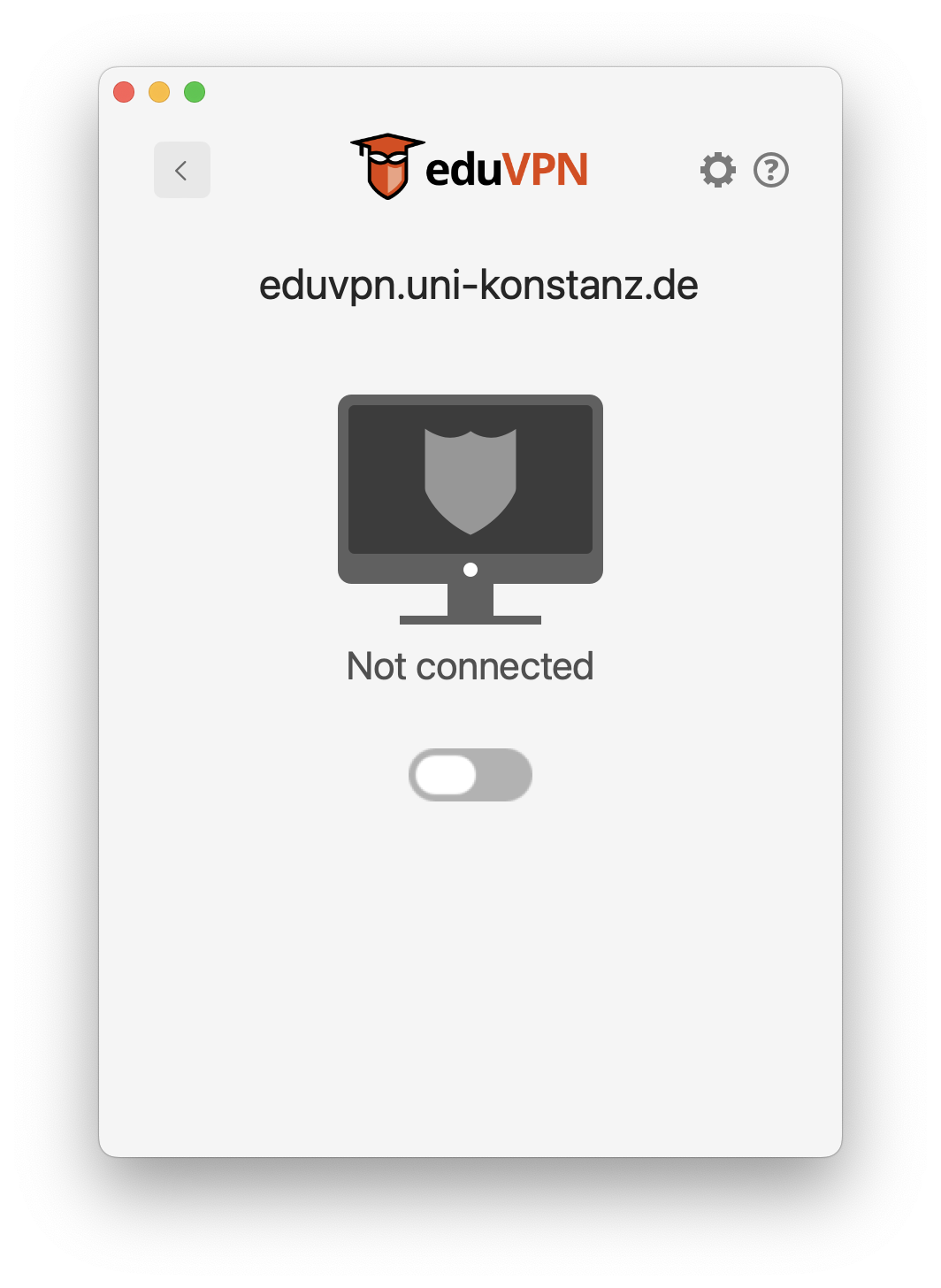Linux
1. eduVPN-Client installieren
Installationsanleitungen für alle gängigen Linux Distributionen sind unter folgendem Link verfügbar.
Installationsanleitungen für die verschiedenen Linux-Distributionen
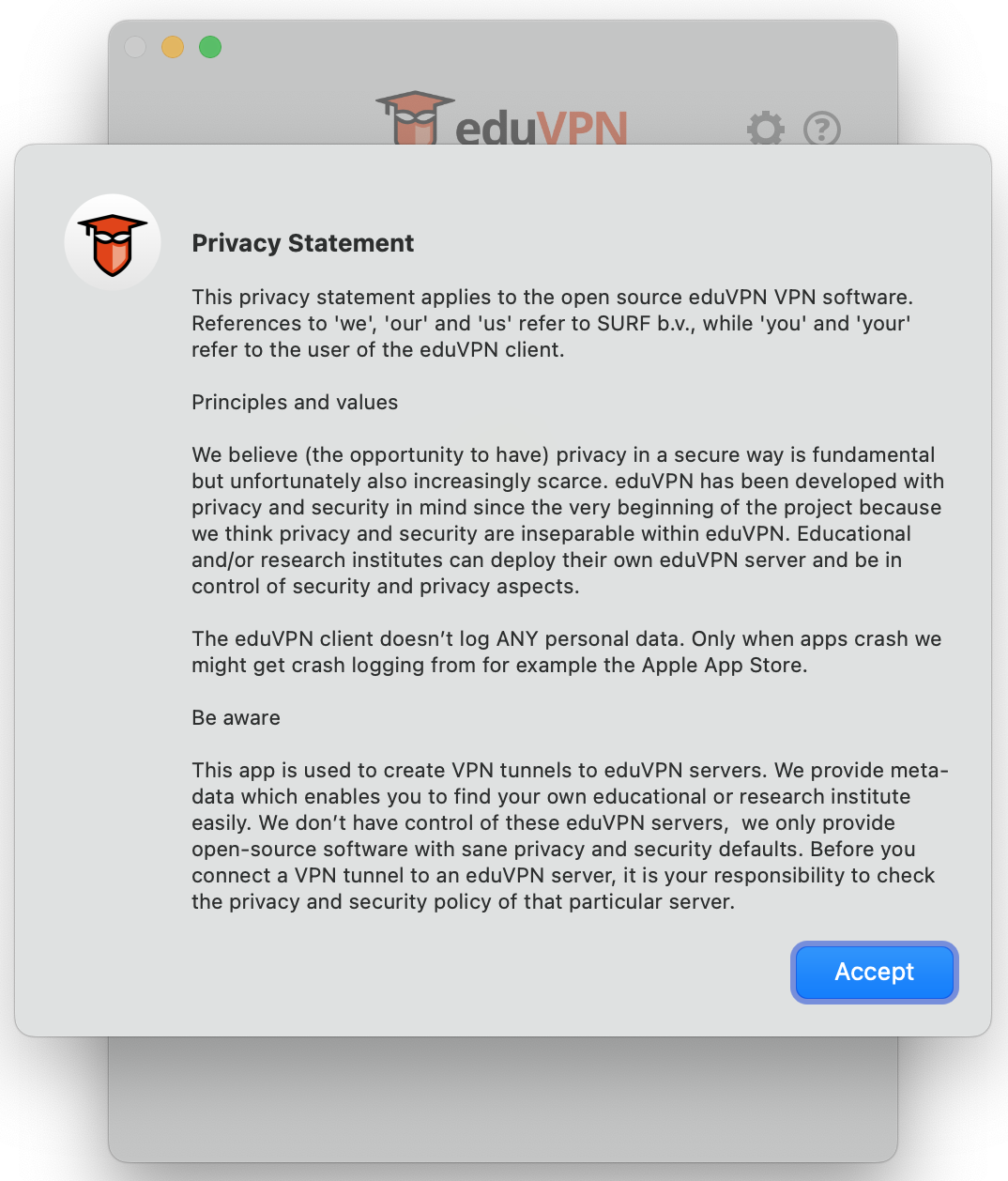
2. Nutzungsbedingungen akzeptieren
Beim ersten Starten der eduVPN-App öffnet sich das angezeigte Privacy-Statement, das Sie mit einem Klick auf den Button 'Accept' bestätigen müssen.
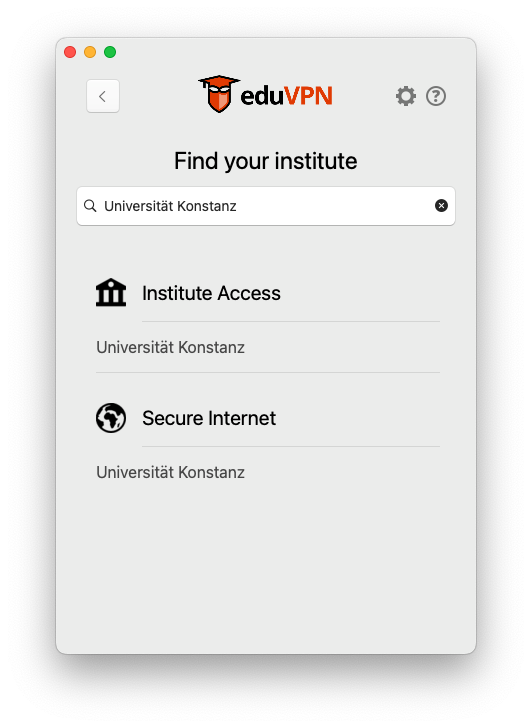
3. eduVPN-Server hinzufügen
Starten Sie nun den eduVPN-Client und tippen Sie in das Suchfeld "Universität Konstanz" ein. Klicken Sie anschliessend auf das angezeigte Suchergebnis ("Universität Konstanz") unter dem Punkt "Institute Access" (bitte wählen Sie nicht "Secure Internet" aus, dieser Eintrag erzeugt einen Fehler!).
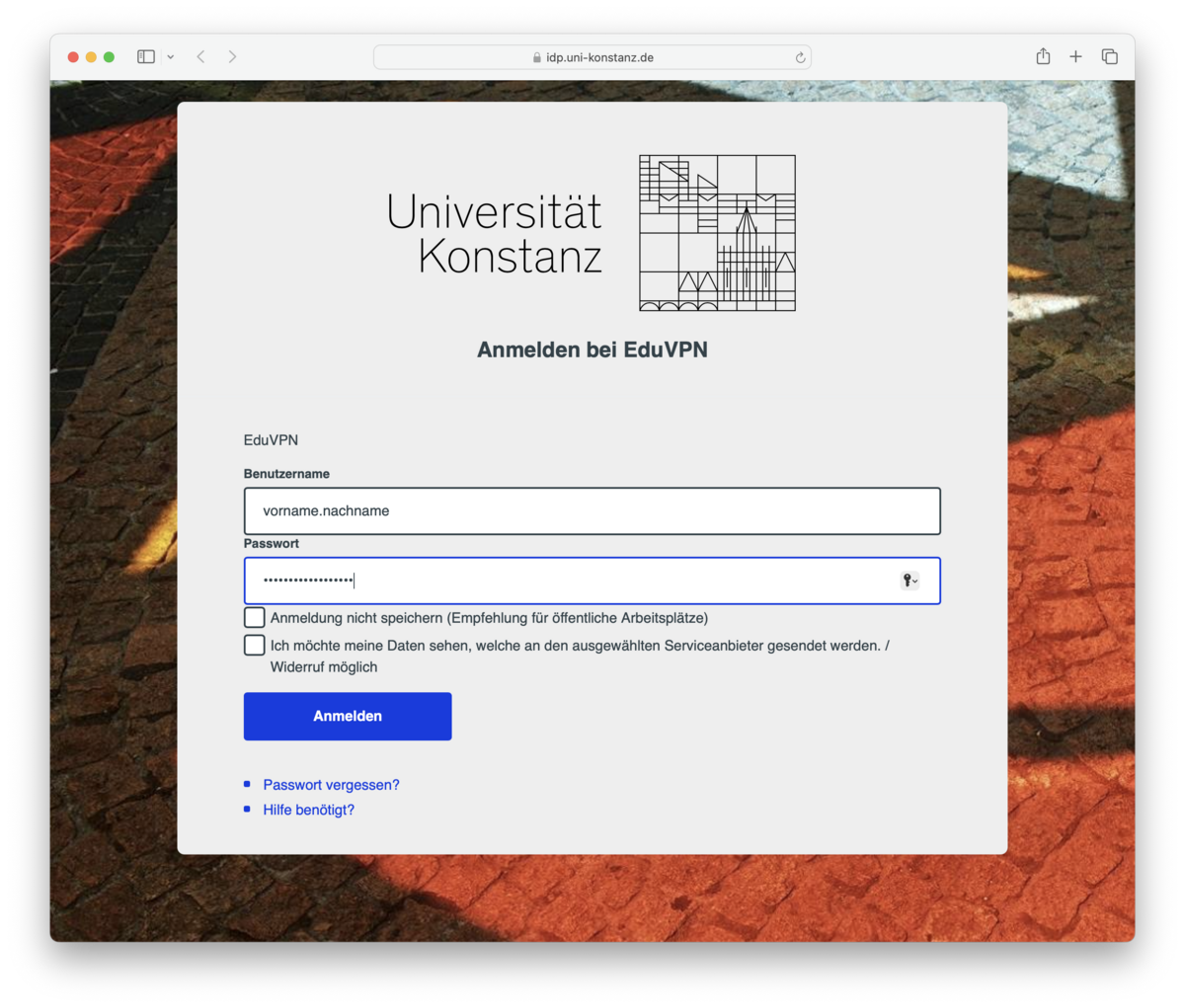
4. Anmeldung
Die Shibboleth-Anmeldemaske öffnet sich in ihrem Browser.
Bitte melden Sie sich mit Ihrem Uni-Account an ('vorname.nachname' - ohne '@uni-konstanz.de'!).
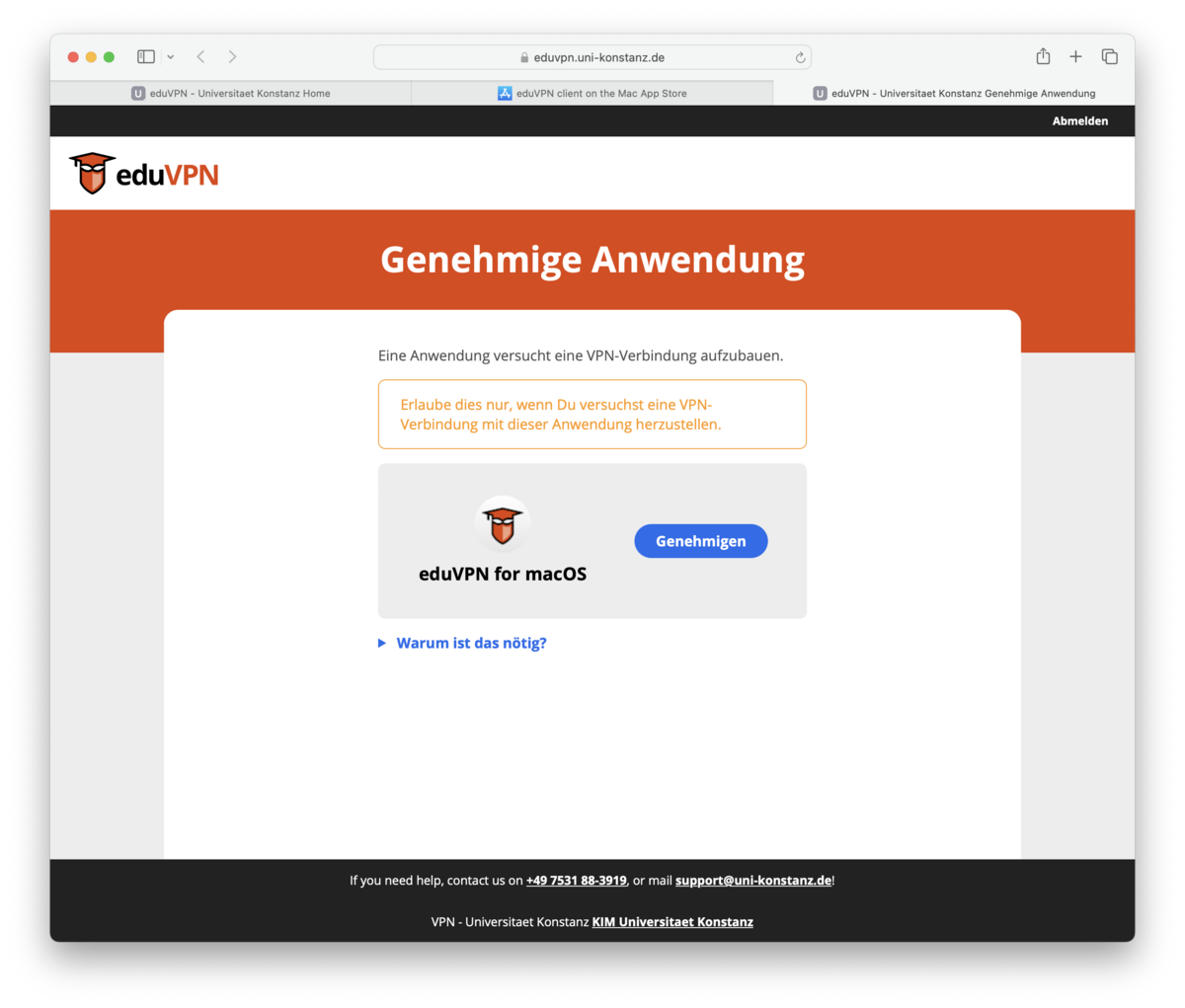
5. eduVPN-Client autorisieren
Nach der Shibboleth-Anmeldung muss genehmigt werden, dass der eduVPN-Client eine Verbindung aufbauen darf.
Dazu muss nur im Browserfenster auf Genehmigen gedrückt werden, danach kann es geschlossen werden.
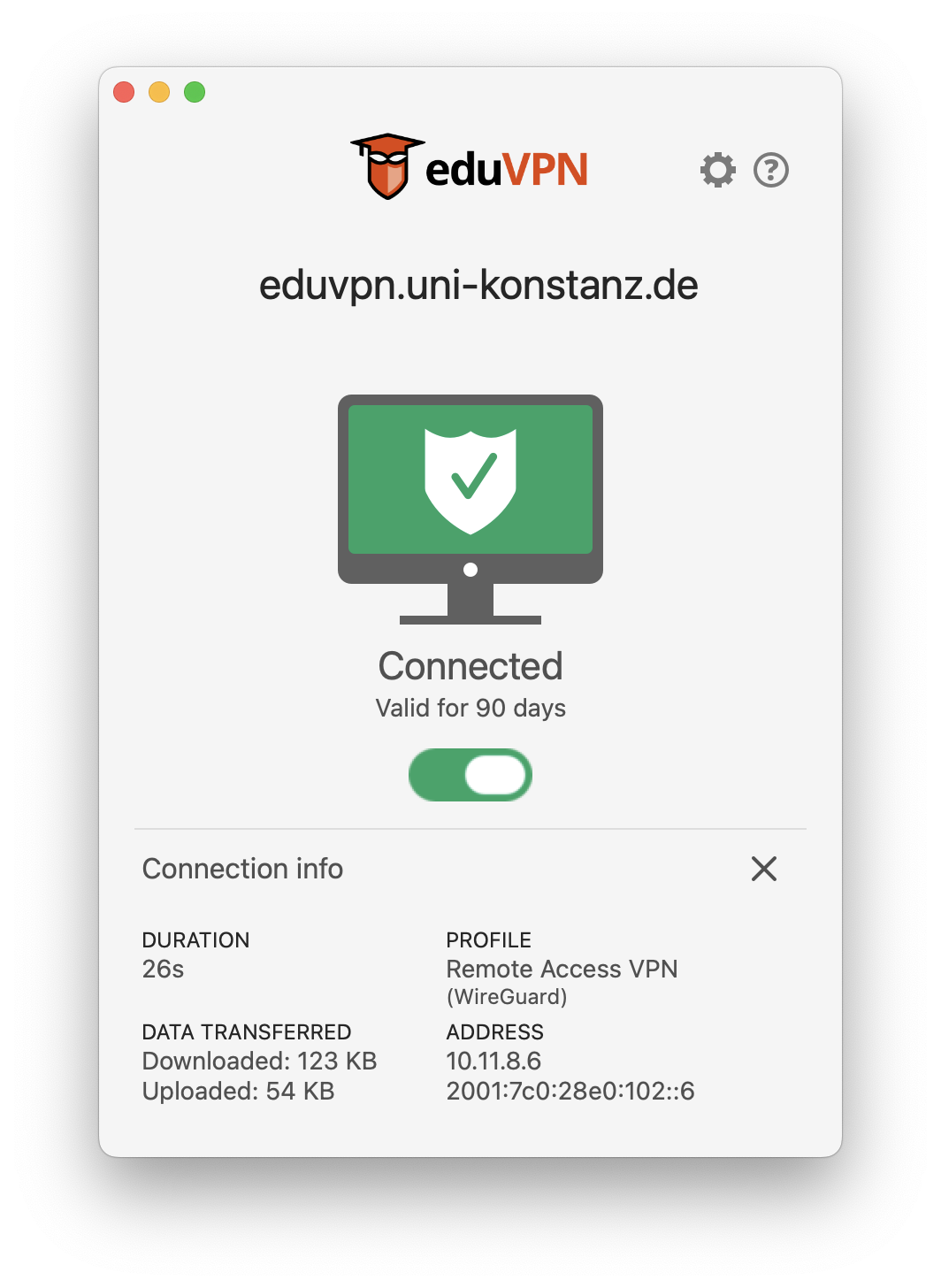
6. VPN-Verbindung herstellen
Um eine VPN-Verbindung herzustellen, klicken sie im eduVPN-Client auf den eduvpn.uni-konstanz.de Server. Danach wird die Verbindung automatisch aufgebaut. Falls diese nicht automatisch aufgebaut werden sollte, kann mit klicken auf den Schieberegler die Verbindung manuell aufgebaut werden.
Wenn die Verbindung erfolgreich hergestellt ist, wird der Schieberegler grün gefärbt.